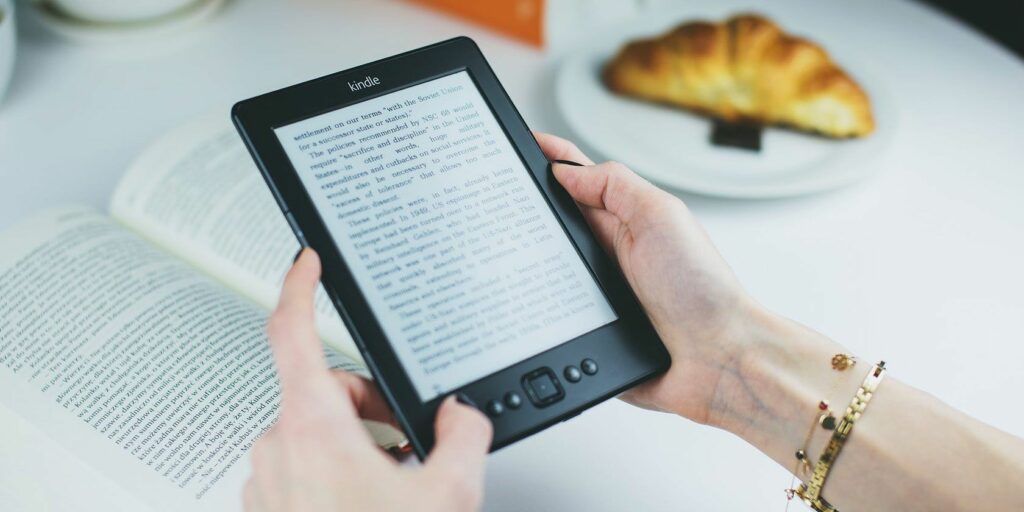Comment organiser votre Amazon Kindle : 7 trucs et astuces à connaître
Une fois que vous avez téléchargé des dizaines de livres sur votre Kindle, il peut être difficile de tout organiser. Trier parmi des centaines de titres pour trouver ce que vous cherchez n’est pas amusant, c’est pourquoi il est important d’organiser vos livres Kindle.
En supprimant, filtrant, triant et utilisant des collections, vous pouvez trouver plus facilement les livres que vous recherchez. Voici comment organiser votre Amazon Kindle en quelques étapes simples.
1. Supprimez les livres Kindle dont vous n’avez pas besoin
Si vous vous sentez dépassé par la lecture de votre Kindle, il est probable que vous deviez vous débarrasser de certains livres. Grâce aux livres que vous obtenez grâce aux nombreux services Kindle pratiques, votre bibliothèque numérique peut être encombrée au fil du temps. Étant donné que vos livres numériques sont stockés dans votre compte Amazon, vous pouvez les récupérer chaque fois que vous les supprimez.
Sur l’écran d’accueil, appuyez sur votre bibliothèque Affichez votre liste de livres près du coin supérieur gauche. Faites défiler la liste jusqu’à ce que vous trouviez le livre que vous souhaitez supprimer.vous devrez peut-être cliquer taper dans le coin supérieur droit, puis sélectionnez liste ou la grille Cela dépend de votre préférence.
En fonction de votre vue actuelle, appuyez longuement sur le titre ou l’image de couverture. Vous pouvez également appuyer sur le bouton à trois points qui apparaît à droite du titre du livre en mode liste ou dans le coin inférieur droit de la couverture en mode grille.
À partir de là, appuyez simplement sur Supprimer de l’appareil Sortez des livres de votre bibliothèque Kindle. Notez qu’il est écrit « supprimer », pas « supprimer ». C’est parce que vous pouvez restaurer le livre plus tard.
Faire une vidéo du jour
récupérer des livres supprimés
Même si vous supprimez des livres de votre Kindle, ils apparaîtront toujours dans tous Titres à la bibliothèque.Pour les masquer, passez simplement à Téléchargé Étiqueter. Cela n’affichera que les livres sur votre appareil, ce qui facilitera la gestion de votre bibliothèque.
Pour télécharger à nouveau le livre plus tard, il suffit de revenir en arrière tous onglet et cliquez sur le titre pour le télécharger.
2. Organisez vos livres Kindle
Une fois que vous avez supprimé quelques livres, il est temps d’organiser le reste de votre bibliothèque Kindle. Kindle propose des options de tri qui peuvent vous faciliter la tâche. Pour faciliter l’utilisation, nous vous recommandons d’utiliser la vue de liste.robinet taper dans le coin supérieur droit de la bibliothèque et sélectionnez liste Affichez vos titres sous forme de texte au lieu de leur couverture.
Maintenant, appuyez sur taper Sélectionnez à nouveau l’une de ces options pour trier les livres de votre bibliothèque. récent Les livres seront affichés dans l’ordre dans lequel vous les avez ouverts pour la dernière fois. En règle générale, cela affichera le dernier livre que vous avez lu en haut de la liste. Cependant, si vous avez tendance à revenir en arrière et à feuilleter d’autres livres ou à regarder les faits saillants, l’ordre est foiré.
Titre et auteur Assez explicites : ils sont tous classés par ordre alphabétique selon les critères choisis. collecter C’est un peu différent cependant. Vous pouvez mettre vos livres dans Favoris (l’équivalent Kindle des dossiers), dont nous parlerons plus tard.
quand tu tries Titre, auteurou récent, tous les livres de la collection apparaîtront toujours dans la liste principale de la bibliothèque. Peu importe le nombre de collections que vous avez, ces méthodes de tri vous montreront toujours tous les livres sur votre Kindle.
Cependant, le tri par collection est différent. Vos favoris apparaissent en haut de la liste et tous les livres qui ne font pas partie de vos favoris apparaissent en dessous. Si vous décidez d’utiliser les collections pour organiser vos livres, c’est certainement la meilleure vue.
3. Filtrer par type de document
Aussi dans votre bibliothèque, vous verrez un filtre bouton en haut. Cela vous permet d’afficher uniquement certains types de contenu pour mieux organiser votre Kindle.
La grande liste en bas vous permet de choisir parmi une variété de types de documents : livres, peut entendre, des bandes dessinées, goûter, Périodiques, Documentationet CollectionAu cas où vous ne le sauriez pas, Périodiques Stockez des magazines, des journaux et des articles similaires. Documentation Enregistrez tout document ou site Web que vous envoyez sur votre Kindle, ainsi que vos coupures de presse.
Vous n’aurez probablement pas besoin d’utiliser la plupart d’entre eux, sauf si vous avez de nombreux types de médias différents sur votre Kindle.
Après avoir sélectionné l’une de ces catégories, vous pouvez utiliser lire et non lu filtre pour trouver les livres que vous n’avez pas encore terminés. Si vous êtes un membre Prime, Lecture principale affichera tous les livres que vous avez téléchargés dans le cadre du programme.
4. Utilisation des collections Kindle (dossiers)
L’un des meilleurs moyens d’éviter que votre Kindle ne soit submergé de livres consiste à utiliser des collections. Puisqu’ils sont comme des dossiers, l’organisation de vos livres dans les favoris facilite la recherche de ce que vous cherchez. Tout d’abord, créez une nouvelle collection.
Appuyez sur l’icône à trois points sous l’horloge dans le coin supérieur droit pour ouvrir le menu, puis sélectionnez Créer une nouvelle collection au fond.
Entrez un nom pour la collection. Vous pouvez créer une collection pour contenir les livres que vous allez lire ensuite, les titres de vos auteurs préférés, un genre ou d’autres critères.robinet d’accord Créez-le après avoir entré un nom.
Après avoir créé une collection, votre Kindle vous invite à y ajouter des livres. Cochez simplement la case à côté du livre que vous souhaitez.Cette liste est triée alphabétiquement par titre, mais si vous aimez quelque chose de différent, vous pouvez utiliser taper et filtre menu en haut pour changer l’ordre.battre Achevée En bas une fois terminé.
Pour ajouter ultérieurement un seul livre à vos favoris, appuyez longuement sur le titre ou la couverture, puis sélectionnez ajouter aux FavorisCliquez sur la case à droite de la collection à laquelle vous souhaitez ajouter des livres (sélectionnez-en plusieurs si nécessaire) et cliquez sur Achevée lorsque vous avez terminé. Puisque vous pouvez ajouter un livre à n’importe quel nombre de collections différentes, ils fonctionnent également comme des balises.
Pour revenir ultérieurement à l’outil de sélection multiple, ouvrez Favoris depuis votre bibliothèque.De là, ouvrez le menu à trois points dans le coin supérieur droit et sélectionnez Ajouter/supprimer des élémentsCe menu vous permet également de renommer la collection, de la supprimer de l’appareil ou de la supprimer complètement.
Répétez les étapes ci-dessus pour créer autant de collections que vous le souhaitez. La façon dont vous organisez votre bibliothèque Kindle dépend de vous. Vous pouvez peut-être trier les livres selon que vous voulez relire, partager ou quelque chose comme ça.
5. Recherchez dans votre bibliothèque Kindle
Même si votre Kindle est organisé, vous ne pouvez parfois pas accéder directement à ce que vous recherchez. Dans ces cas, il est plus rapide d’utiliser la barre de recherche dans le coin supérieur droit du Kindle. Commencez simplement à taper le titre ou l’auteur, et vous verrez immédiatement une liste de résultats.
Les éléments avec une icône de livre sont sur votre Kindle, et un terme de recherche avec un panier à côté recherche la boutique Kindle pour vous.Vous pouvez également choisir chercher partout Options en bas pour afficher les résultats de votre bibliothèque, Kindle Store, Goodreads et ailleurs.
6. Utilisez des listes de lecture
Un autre outil d’organisation pratique sur le Kindle est la fonction Liste de lecture. Bien que cela ne vous aide pas à trouver les livres que vous avez achetés il y a des années, c’est un excellent moyen de vous souvenir des livres à lire ensuite.robinet votre liste de lecture Accédez-y dans le coin supérieur droit de la page d’accueil Kindle.
Vous verrez vos Goodreads grâce au lien entre Amazon et Goodreads veux lire Listez et listez les articles de la liste de souhaits Amazon directement sur votre Kindle. Cette page affiche également tous les exemples que vous avez téléchargés sur votre Kindle. Votre liste de lecture est également susceptible de devenir incontrôlable, mais c’est une autre histoire.
7. Modifier les préférences de l’organisation dans les paramètres Kindle
Le menu des paramètres du Kindle, bien que peu étendu, vous permet d’apporter quelques modifications à la disposition de l’écran d’accueil.robinet d’installation en haut, alors tous les paramètres Accéder au menu complet.partir de là Options de l’appareil > Options avancées et sélectionnez maison et bibliothèque.
Ici, vous pouvez désactiver Affichage de l’écran d’accueil Masquez la page d’accueil avec votre liste de lecture et vos suggestions.Le désactiver signifie que vous accéderez directement à bibliothèque Au lieu de cela voir.
Une autre option est contenu audioCela vous permet de choisir entre deux options pour afficher les livres audio sur votre Kindle. Affichage à la bibliothèque et à la maison Les livres audio seront affichés n’importe où, tout comme les livres ordinaires.
changez ceci en Afficher uniquement dans le filtre de la bibliothèque cachez-les à moins que vous ne choisissiez peut entendre Filtrez dans votre bibliothèque comme ci-dessus. Si vous téléchargez des livres audio sur votre Kindle, ils s’afficheront également normalement. Cela aide à réduire l’encombrement si vous avez beaucoup de livres audio.
Gardez vos livres Kindle organisés
L’organisation de votre Kindle n’est pas toujours facile, mais c’est un effort qui en vaut la peine. Ne laissez pas des centaines de livres s’accumuler sur votre appareil. En triant, filtrant et agrégeant, vous pouvez transformer votre bibliothèque écrasante en une bibliothèque organisée et facilement consultable.
Vous souhaitez en faire plus avec votre Kindle ? Consultez ensuite notre liste de conseils essentiels sur Amazon Kindle pour tirer le meilleur parti de votre appareil. Si ce n’est pas assez gérable pour vous, envisagez d’essayer le bien-aimé gestionnaire de livres électroniques Calibre sur votre ordinateur. Nous avons examiné la fonction Caliber cachée pour la rendre encore plus puissante.
A propos de l’auteur